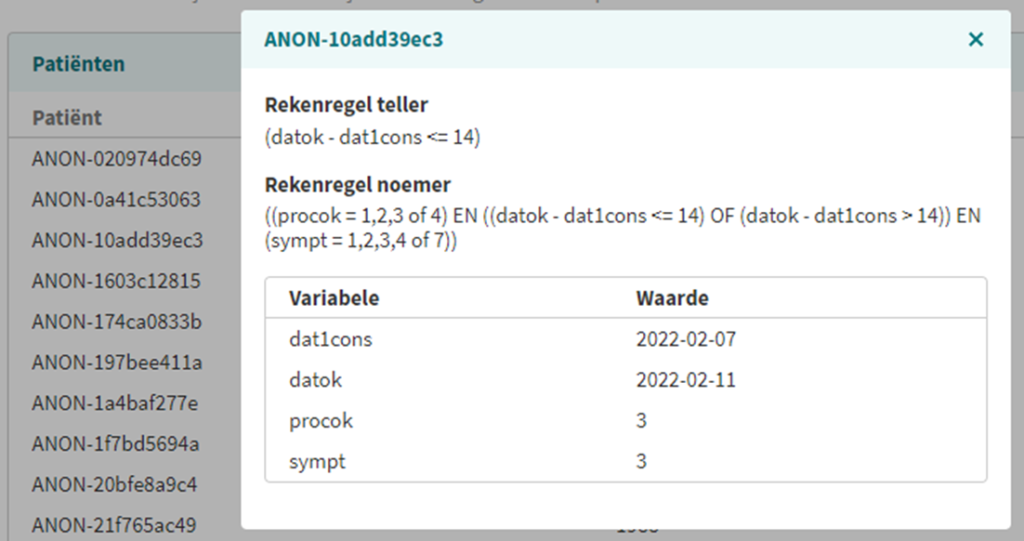Handleiding
Op deze pagina vindt u uitleg over de verschillende functionaliteiten in het Indicatoren dashboard.
Liever via video’s meegenomen worden door de dashboards? Bekijk dan onze nieuwe instructievideo’s waarin we alle functionaliteiten langs lopen en het gebruik ervan stap voor stap toelichten.
Hier lopen we stap voor stap door de verschillende pagina’s van de applicatie en laten we zien hoe u eenvoudig wisselt tussen pagina’s in de gehele applicatie met behulp van het vernieuwde navigatiemenu. U kunt ook de instructievideo onderaan dit blok bekijken voor een rondleiding door Codman.
Wanneer u inlogt bij Codman komt u op het Codman portaal. Op het Codman portaal ziet u alle registraties waar u toegang toe heeft in één overzicht.
Klik op een registratie om naar het registratie portaal van de gekozen registratie te gaan.
Het registratieportaal dient als startpunt voor de verschillende beschikbare dashboards voor de gekozen registratie. Klik op ‘selecteer pagina’ bij één van de dashboards om te zien welke subsets/pagina’s beschikbaar zijn en kies de gewenste pagina.
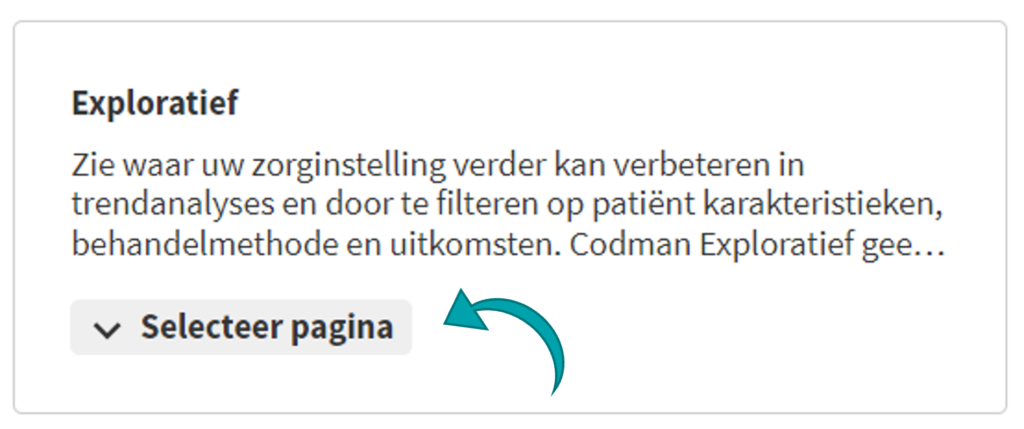
Op het registratieportaal vindt u daarnaast ook:
- Registratie informatie: Een beschrijving van de registratie en de beherende organisatie. U kunt hier doorklikken naar de websites met meer informatie over de registratie of de beherende organisatie.
- Jaarstatistieken: Een overzichtstabel met een aantal statistieken voor de gehele registratie (bijvoorbeeld totaal aantal patiënten (per dataset) of aantal patiënten geregistreerd in afgelopen maand)
Op de portaalpagina van een registratie bevindt zich een trendgrafiek die het aantal nieuw geregistreerde patiënten weergeeft. Deze trendgrafiek bevat een periodefilter waarmee de trend bekeken kan worden op maand, kwartaal of jaarniveau.
In de grafiek is naast de trendlijn van de eigen zorginstelling ook de nationale benchmark te zien. De nationale benchmark bestaat uit het gemiddelde van alle ziekenhuizen die data hebben aangeleverd.
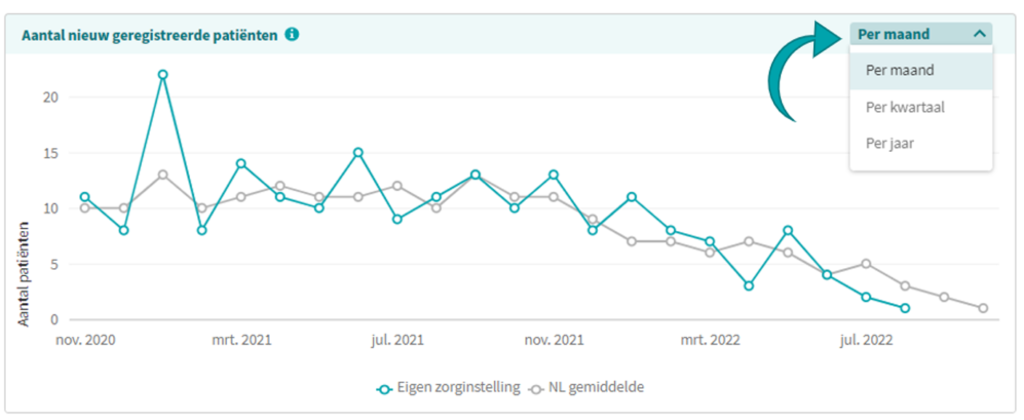
Via het vernieuwde navigatiemenu bovenaan de pagina kunt u eenvoudig uw weg in de applicatie vinden.

Met behulp van dit menu kunt u vanuit elke pagina in het dashboard rechtstreeks naar elke andere pagina navigeren.
Het navigatiemenu bovenaan heeft een hiërarchische structuur. U kunt op elk niveau wisselen en met behulp van de uitklapbare menu’s direct de juiste pagina kiezen.
Hieronder een voorbeeld:
- Om te wisselen van registratie klikt u in het menu op de registratie waarin u zich nu bevindt en volgt de menu’s die één voor één uitklappen wanneer u met uw muis over een optie beweegt. Zie het voorbeeld hieronder:
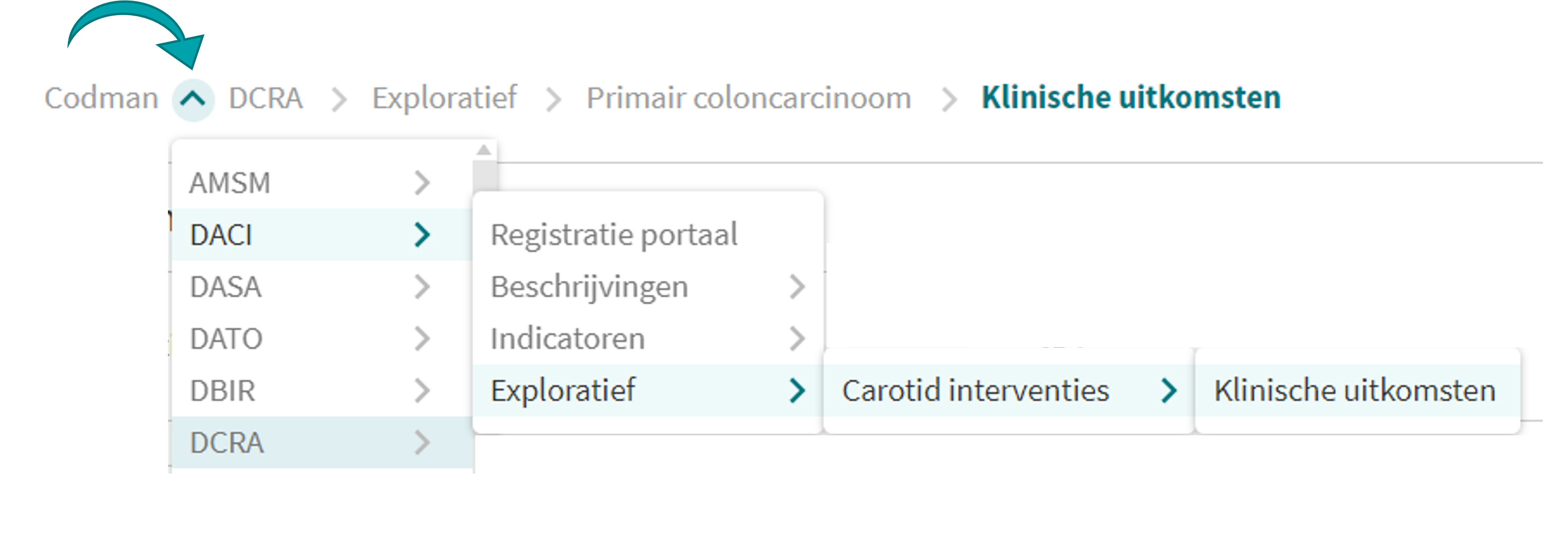
- Om terug te keren naar het Codman portaal klikt u op ‘Codman’.
- Om terug te keren naar een registratieportaal klikt u op de registratie om de dropdown met beschikbare registraties te zien. Beweeg met uw muis over een registratie en kies in het menu dat uitklapt voor ‘Registratieportaal’.
Bekijk de volgende instructievideo voor een rondleiding in Codman:
Standaard kijkt u naar de indicatorscores voor het huidige jaar of hetzelfde jaar als het gekozen definitiejaar. U kunt de indicatorscores ook bekijken over andere periodes, zoals andere jaren, kwartalen of maanden door het periodefilter te gebruiken in de rechterbovenhoek. Dit filter werkt niet voor indicatoren met een verschoven jaar of die berekend worden over meerdere jaren. U vindt het filter rechtsboven in het scherm:
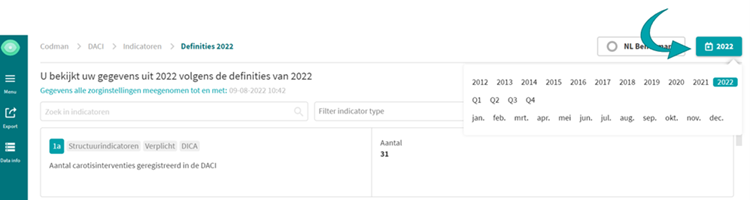
Let op: Wanneer u van jaar wisselt, blijven de definities van de indicatoren gelijk. Dit betekent dat u de data van een eerder jaar ziet volgens de definities en berekeningen van het gekozen definitiejaar.
Om naar een ander definitiejaar te kijken wisselt u van pagina via het menu bovenaan:
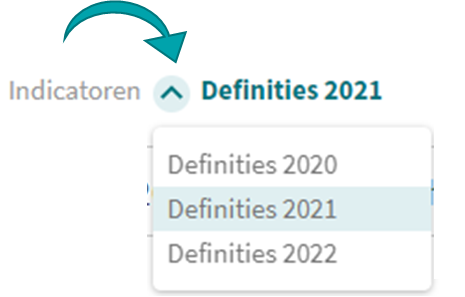
Voor meer informatie over verslagjaren en definities, zie Definities en verslagjaren
Er zijn twee manieren om eenvoudig de gewenste indicator te vinden:
- Via de zoekfunctie: vind alle indicatoren over bijvoorbeeld complicaties of zoek op indicatornummer. Dit doet u door in de zoekbalk bovenaan de gewenste zoekterm te typen.
- Door het instellen van filters: filter op type indicator of kijk bijvoorbeeld alleen naar de verplicht transparante indicatoren. De beschikbare filters vindt u bovenaan de pagina, naast de zoekbalk. Het is mogelijk om meerdere filters tegelijk in te stellen.

Op de detailpagina van elke indicator wordt een grafiek getoond waarin de indicatorenscores (geanonimiseerd) van elke zorginstelling zijn afgezet tegen het aantal patiënten of het aantal verwachte events (voor case-mix gecorrigeerde indicatoren).
Navigeer naar de detailpagina door op een indicator te klikken.
Er zijn een aantal verschillende grafieken beschikbaar afhankelijk van de manier waarop de indicator wordt berekend:
- Staafdiagrammen om aantallen weer te geven.
- Spreidingsdiagrammen om mediane en gemiddelde indicatorscores weer te geven.
- Funnel-plots om percentage indicatoren weer te geven. In deze plot wordt een betrouwbaarheidsinterval weergegeven.
- Failure-to-Rescue plot om het aantal patiënten bij wie een ernstige complicatie heeft opgetreden en is overleden weer te geven.
Om de uitkomsten in tabelvorm weer te geven kunt u in de titel van de grafiek van weergave wisselen:
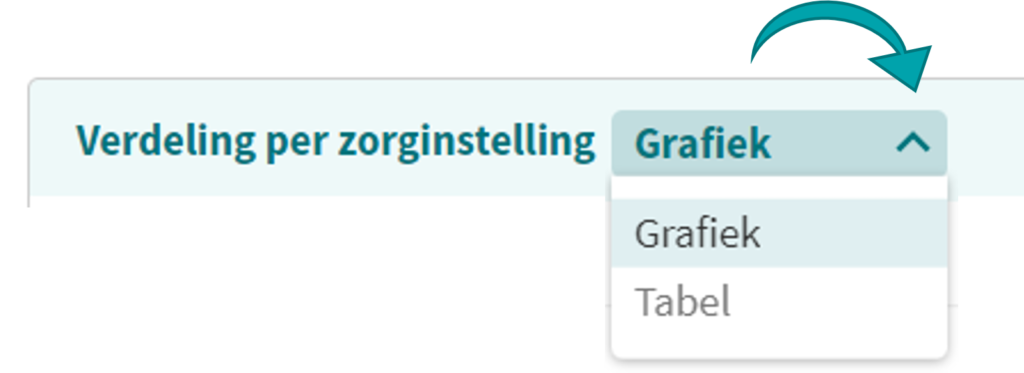
Rekenregels en de wijzigingsgeschiedenis voor een specifieke indicator zijn te vinden op de detailpagina.
Klik op een indicator om naar de detailpagina te navigeren. Klik vervolgens op ‘Meer details’:
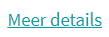
Er opent dan een nieuw venster waarin u kunt kiezen voor de rekenregels of de wijzigingsgeschiedenis. Wanneer er geen wijzigingsgeschiedenis bekend is, kunt u deze optie niet selecteren.
Naast de rekenregels vindt u hier ook informatie over:
- de datumvariabele die gebruikt wordt als referentiedatum voor inclusie van patiënten (rapportagejaar gebaseerd op)
- de motivatie voor de kwaliteitsindicator (doelbinding)
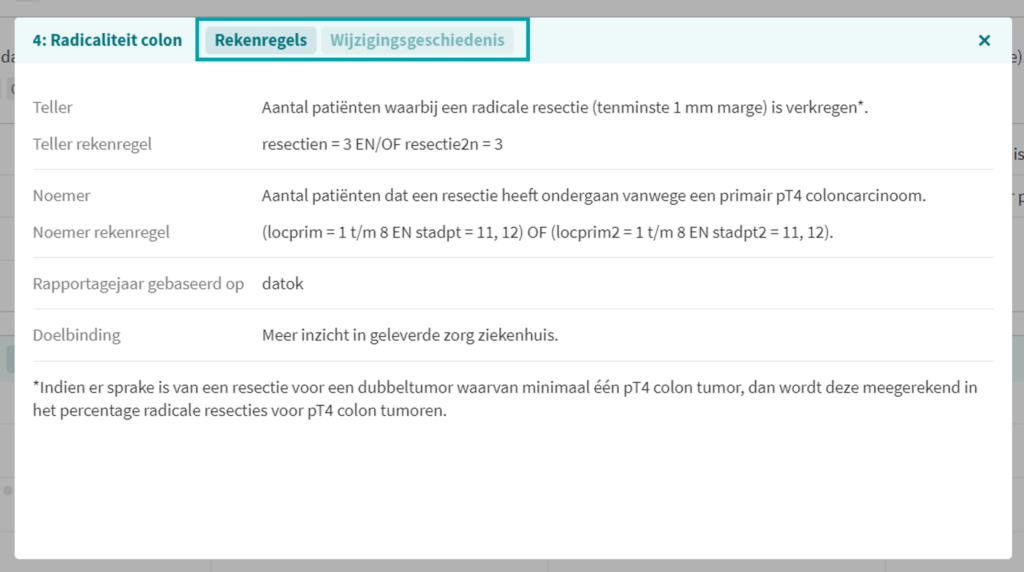
In de patiëntlijst worden de patiënten getoond die meegenomen zijn in de berekening van een indicator. De patiëntlijst is daarom indicator specifiek en te vinden op de detailpagina.
Klik op een indicator om naar de detailpagina te gaan. De patiëntlijst vindt u onderaan de pagina.
PDF export
Door op het export icoon te klikken kan van de data een export naar PDF gemaakt worden. Dit icoon vindt u links in het sidebar menu:

Wanneer u zich op de overzichtspagina met alle indicatoren bevindt, wordt een export gemaakt van alle indicatorscores voor de eigen zorginstelling en de benchmark.
Wanneer u filters heeft ingesteld, worden alleen de scores voor de gefilterde indicatoren geëxporteerd.
Om een export van een enkele indicator te maken met daarin de grafieken en tabellen navigeert u eerst naar de detailpagina (klik op de indicator) en klikt u daar op het export icoon.
XLS export
Voor de patiëntlijst is een Excel export beschikbaar. Navigeer hiervoor naar de detailpagina van de gewenste indicator en klik op het export icoon. U kunt dan kiezen voor XLS export.
Met de export van de “Patiënt-variabele lijst” kunt u gemakkelijk details bekijken van patiënten die wel/of niet in de teller en/of noemer vallen.
Wanneer u op de detail pagina van een indicator bent, kunt u links in de zijbalk voor ‘Export’ kiezen. Daar zijn dan de volgende exports beschikbaar, gebaseerd op de rechten van jouw account:
- Patiëntenlijst (Excel)
- Patiënt-variabele lijst (Excel)
- Indicatoren detailpagina (PDF)
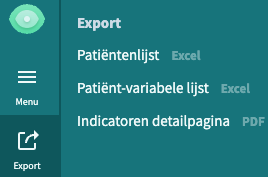
De export van de “Patiëntenlijst” bevat alle patiënten die onder de noemer (noemer = 1) vallen voor de betreffende indicator en het betreffende jaar. Voor deze export heeft jouw account rechten tot patiëntinzage nodig.
De export van de “Patiënt-variabele lijst” bevat echter alle patiënten voor het betreffende jaar, dus ook de patiënten die niet in de noemer vallen. Deze export is daarmee groter, in vergelijking met de doorklik op een individuele patiënt in de “Patiëntenlijst” op het Codman dashboard. Daar zijn alleen de patiënten te zien die ook in de noemer vallen en zijn de waarden voor variabelen per patiënt te vinden door op een patiënt te klikken. Voor deze export heeft jouw account rechten tot patiëntinzage nodig.
De export van de Patiënt-variabele lijst bevat twee tabbladen. Het tabblad “Metadata” en het tabblad “Patiënt variabele lijst”. Het tabblad “Metadata” bevat gegevens over de indicator zelf, zoals indicator nummer en omschrijving, Teller definitie en Noemer definitie.
Met deze teller en noemer definities kunt u op het tabblad “Patiënt variabele lijst“ bekijken waarom een patiënt wel/niet in de teller/noemer valt. Dit tabblad bevat namelijk de waarden van ALLE patiënten voor de gebruikte variabelen voor de betreffende indicator in voor het betreffende jaar. Met de kolommen “Teller” en “Noemer” kunt u de patiënten filteren waarin u geïnteresseerd bent. Door bijvoorbeeld op Noemer = 0 te selecteren krijgt u alle patiënten die niet meetellen voor de noemer van deze indicator voor het betreffende jaar.
Uitkomsten voor een indicator kunnen over meerdere jaren vergeleken worden met de trendgrafiek op de detailpagina van een indicator. In deze trendgrafiek kan er gewisseld worden tussen een weergave per maand, kwartaal of jaar. Deze grafiek is nog niet beschikbaar voor indicatoren met een verschoven jaar of die berekend worden over meerdere jaren.
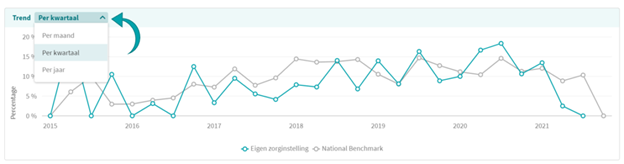
Uitkomsten van eerdere jaren zijn op basis van de huidige definities. Bij oudere definities kunnen de kwartalen en maanden afwezig zijn. Wanneer deze tijdsintervallen bovendien geen of weinig data bevatten, kunnen ze een vertekend beeld geven.
Het is mogelijk om rechtstreeks een vraag te stellen over een specifieke indicator vanuit het dashboard.
- Via de overzichtspagina: klik op de drie puntjes en vervolgens op ‘Stel een vraag’
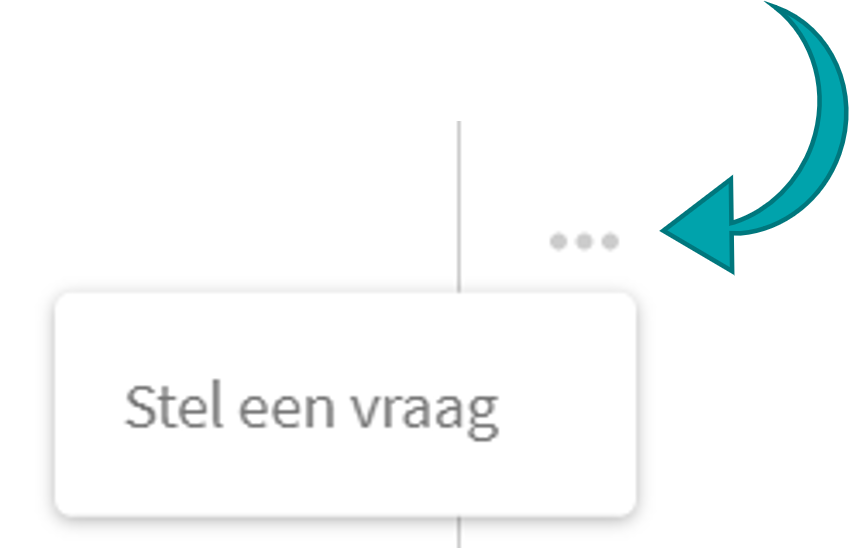
- Via de detailpagina: klik op ‘Stel een vraag’ rechtsboven in het scherm
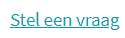
In het scherm dat opent heeft u de mogelijkheid om meerdere indicatoren te selecteren waarover u een vraag wilt stellen. U kunt vervolgens uw vraag in het tekstvak typen en op ‘Sturen’ klikken.
Uw vraag komt dan automatisch binnen bij onze Servicedesk en zal binnen twee werkdagen worden behandeld.
Door uw vraag vanuit het dashboard te stellen wordt informatie die gekoppeld is aan uw account gelijk meegestuurd, zodat we uw vraag zo goed mogelijk kunnen beantwoorden.
Let op: het is niet toegestaan om patiëntgegevens te vermelden in uw vraag. Deze dienen via een beveiligde omgeving verzonden te worden. Bent u hier niet bekend mee? Vermeld dit dan in uw bericht, zodat de Servicedesk u hierbij kan ondersteunen.
Het is uiteraard ook mogelijk om rechtstreeks contact met de Servicedesk op te nemen door te mailen naar servicedesk@mrdm.nl of te bellen naar +31 (0)88 57 000 30.